부울 오브젝트는 두 개 이상의 오브젝트에 부울 연산을 수행하여 하나의 메시로 결합합니다.
인터페이스
부울 매개변수 롤아웃
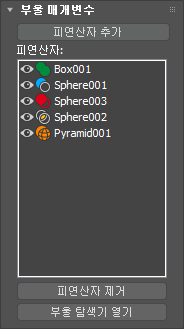
피연산자 및 해당 연산 아이콘의 예
- 피연산자 추가 버튼
- 뷰포트 또는 장면 탐색기에서 합성 오브젝트에 피연산자를 추가하려면 클릭합니다.
- 피연산자 리스트
- 합성 오브젝트의 피연산자를 표시합니다. 색상 아이콘은 피연산자 매개변수 롤아웃에 표시된 현재 부울 연산을 보여 줍니다. 눈 모양 아이콘을 클릭하여 각 피연산자의 가시성을 켜거나 끌 수 있습니다.
피연산자를 마우스 오른쪽 버튼으로 클릭하면 피연산자 제거, 새 부울 만들기, 이름 바꾸기, 비활성 및 솔로 명령에 액세스할 수 있습니다. 새 부울 만들기를 사용하면 합성 오브젝트 내에 하위 부울을 만들 수 있습니다.
- 피연산자 제거
- 선택한 피연산자를 합성 오브젝트에서 제거합니다.
- 부울 탐색기 열기
- 부울 탐색기 창을 엽니다. 자세한 내용은 부울 탐색기를 참조하십시오.
피연산자 매개변수 롤아웃
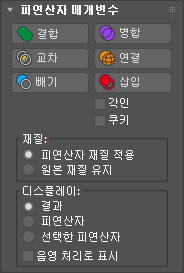
- 결합
- 두 오브젝트 모두의 볼륨을 결합합니다. 형상의 교차 또는 겹치는 부분은 제거됩니다. 결합이 적용된 피연산자는 뷰포트에서 표시될 때 녹색 윤곽으로 표시됩니다.
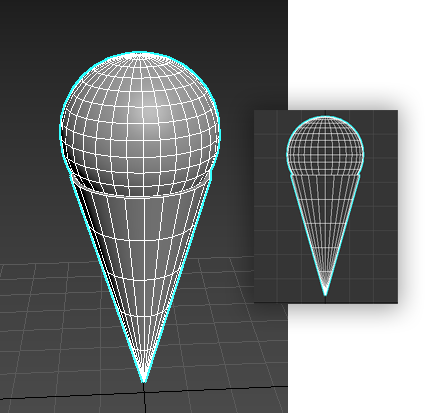
결합 연산
- 교차
- 두 원본 오브젝트에 공통되는 겹치는 볼륨을 교차합니다. 나머지 형상은 삭제합니다. 교차가 적용된 피연산자는 뷰포트에서 표시될 때 노란색 윤곽으로 표시됩니다.
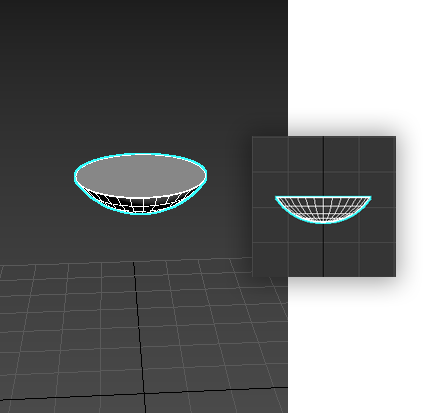
교차 연산
- 빼기
- 기본(원래 선택된) 오브젝트에서 교차 볼륨을 제거합니다. 이 작업을 차이라고도 합니다. 빼기가 적용된 피연산자는 뷰포트에서 표시될 때 흰색 윤곽으로 표시됩니다.
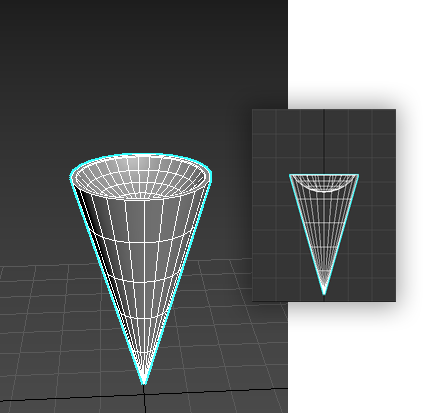
빼기 연산
- 병합
- 원래 다각형을 제거하지 않고 두 개의 메시를 교차 및 결합합니다. 오브젝트가 교차하는 위치에 새 가장자리가 만들어집니다. 메시의 일부를 선택적으로 제거해야 하는 경우에 유용합니다. 병합이 적용된 피연산자는 뷰포트에서 표시될 때 자주색 윤곽으로 표시됩니다.
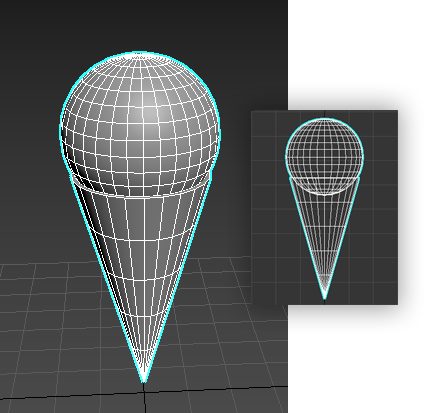
- 연결
- 오브젝트의 토폴로지에 영향을 주지 않고 여러 오브젝트를 하나로 결합합니다. 따라서 합성 오브젝트의 요소들이 서로 분리된 상태를 유지합니다. 연결이 적용된 피연산자는 뷰포트에서 표시될 때 주황색 윤곽으로 표시됩니다.
- 삽입
- 피연산자 A(현재 결과)에서 피연산자 B(새로 추가된 피연산자)의 경계 모양을 빼며, 피연산자 B의 모양은 연산의 영향을 받지 않습니다. 삽입이 적용된 피연산자는 뷰포트에서 표시될 때 빨간색 윤곽으로 표시됩니다.
실제로 삽입에서는 첫 번째 피연산자를 액체 볼륨으로 처리하므로 삽입된 피연산자에 구멍이 있거나 다른 방식으로 해당 볼륨 속에 '액체'가 들어갈 수 있는 경우 영향을 받게 됩니다.
- 각인
- 이 옵션은 면을 제거하거나 추가하지 않고 피연산자와 원래 메시 사이에 교차 가장자리를 삽입(각인)합니다. 각인은 면을 분할하고 기본(원래 선택된) 오브젝트의 메시에 새로운 가장자리를 추가합니다.
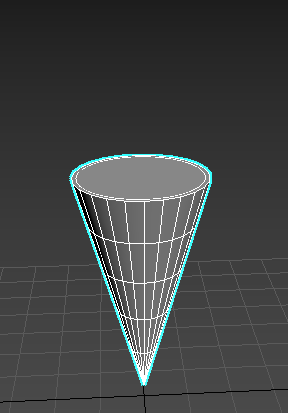
각인이 활성화된 결합 연산
- 쿠키
- 쿠키 커터 옵션을 활성화하면 지정된 부울 연산을 수행하지만 피연산자에서 원래 메시로 면이 추가되지 않습니다. 선택된 피연산자의 면이 부울 결과에 추가되지 않습니다. 이 옵션을 이용하여 메시에서 구멍을 자르거나 메시의 다른 오브젝트 내부에 있는 부분에 액세스할 수 있습니다.
주: 부울 오브젝트에 쿠키 커터 작업이 수행되면 메시는 더 이상 닫힌 다양체 또는 '수밀'이 아닙니다. 후속 작업은 내부나 외부가 없는 열린 다양체의 규칙을 따릅니다.
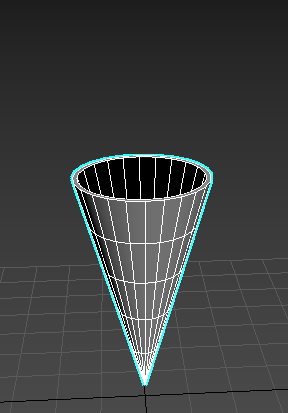
쿠키가 활성화된 결합 작업
재질 그룹
- 피연산자 재질 적용
- 추가된 피연산자의 재질을 전체 합성 오브젝트에 적용합니다.
- 원본 재질 유지
- 합성 오브젝트에 적용된 기존 재질을 유지합니다.
표시 그룹
- 결과
- 부울 연산의 최종 결과를 표시합니다.
- 피연산자
- 부울 연산이 수행되지 않은 피연산자를 표시합니다. 피연산자의 윤곽이 해당 피연산자에 현재 수행 중인 부울 연산을 나타내는 색상으로 표시됩니다.
- 선택한 피연산자
- 선택한 피연산자를 표시합니다. 피연산자의 윤곽이 해당 피연산자에 현재 수행 중인 부울 연산을 나타내는 색상으로 표시됩니다.
- 음영 처리로 표시
- 사용하도록 설정하면 뷰포트에서 음영 처리된 피연산자를 표시합니다. 이 옵션은 색상 코딩 표시를 끕니다.
절차
부울 복합 오브젝트를 만들려면:
- 뷰포트에서 원하는 대로 소스 오브젝트를 만들고 결합합니다.
 기본 오브젝트를 선택합니다.
기본 오브젝트를 선택합니다.
- 부울을 클릭합니다. 피연산자의 이름이 부울 매개변수 롤아웃의 피연산자 리스트에 나타납니다.
- 부울 매개변수 롤아웃에서 피연산자 추가 버튼을 클릭하고 뷰포트 또는 장면 탐색기에서 다른 오브젝트를 선택하여 합성 오브젝트에 추가합니다.
- 매개변수 롤아웃에서 수행할 부울 연산(결합, 교차, 빼기, 병합, 연결 또는 삽입)을 선택하고 필요한 경우 각인 또는 쿠키 옵션을 활성화합니다.
피연산자 오브젝트들은 부울 오브젝트의 하위-오브젝트로 남아 있습니다. 하위 오브젝트를 두 번 클릭하여 매개변수를 변경하고 변환 도구를 사용합니다. 부울 피연산자 하위-오브젝트의 생성 매개변수를 수정하여 부울 결과를 언제든지 애니메이션하거나 변경하기 위해서 피연산자 형상을 변경할 수 있습니다.
여러 피연산자가 포함된 하나의 합성 오브젝트를 만들고 수정하려면
- 이전 섹션의 단계에 따라 부울 합성 오브젝트를 만듭니다. 원래 오브젝트(상자)가 부울로 변환되고 기본 오브젝트로 지정됩니다.
- 부울 오브젝트를 선택 해제합니다. 아직 배치되지 않은 경우 구를 만들어서 배치합니다.
 부울 오브젝트를 선택합니다.
부울 오브젝트를 선택합니다.  를 클릭하여 수정 패널을 표시하거나 합성 오브젝트 아래에서 부울을 다시 클릭합니다.
를 클릭하여 수정 패널을 표시하거나 합성 오브젝트 아래에서 부울을 다시 클릭합니다.
- 피연산자 추가를 클릭하고 뷰포트 또는 장면 탐색기에서 구를 클릭합니다.
- 부울 오브젝트를 선택 해제합니다. 아직 배치되지 않은 경우 원통을 만들어서 배치합니다.
 부울 오브젝트를 선택합니다.
부울 오브젝트를 선택합니다.  를 클릭하여 수정 패널을 표시하거나 합성 오브젝트 아래에서 부울을 다시 클릭합니다.
를 클릭하여 수정 패널을 표시하거나 합성 오브젝트 아래에서 부울을 다시 클릭합니다.
- 피연산자 추가를 클릭하고 뷰포트 또는 장면 탐색기에서 원통을 클릭합니다.
- 구의 매개변수를 수정하고자 할 경우, 피연산자 리스트에서 상자를 선택합니다.
- 이제 스택 표시에 부울로 이름 붙여진 두 개의 엔트리가 있습니다. 더 낮은 엔트리를 선택합니다. 구는 피연산자 리스트에 표시됩니다.
- 피연산자 리스트에서 구를 선택합니다. 구의 매개변수는 수정자 스택 표시에서 구의 이름을 두 번 클릭해서 사용할 수 있습니다. 매개변수를 변경하거나, 변환 도구를 사용하거나, 부울 합성 오브젝트 안에 있는 피연산자 중 하나를 애니메이션할 수 있습니다.
이 예에서는 두 개의 구멍이 잘린 상자(하나의 구멍은 구에 의해 잘리고 다른 하나는 원통에 의해 잘림)가 만들어집니다. 나중에 구 또는 원통을 변경할 수 있으려면 다음 단계를 사용하여 합성 오브젝트를 조합합니다.
부울 및 재질
부울 오브젝트를 만들 때마다 재질이 원래 메시에서 상속됩니다.
그런 다음 피연산자를 추가할 때 피연산자의 원래 재질을 사용할 것인지 부울 합성 오브젝트의 재질을 유지할 것인지 선택할 수 있습니다. 원래 재질 유지를 선택하면 재질 ID가 일치하게 됩니다. 하지만 피연산자 재질 적용을 선택하면 추가된 피연산자의 재질 ID가 원래 부울 메시와 다르게 됩니다.
재질 ID 할당은 피연산자를 추가할 때만 발생합니다. 피연산자를 부울 메시 내에 추가한 후에는 재질 ID를 변경할 수 없습니다. 하지만 피연산자를 추가한 후 재질 편집기로 이동하여 부울 오브젝트에서 재질을 가져올 수 있습니다. 이 재질은 다중 하위 오브젝트 재질입니다. 원래 메시에서 재질을 변경하면 부울 메시 재질에도 영향을 줍니다.
부울 사용에 대한 모범 사례
특정 형상은 부울 알고리즘에서 예기치 않은 결과를 발생시킬 수 있습니다. 이러한 가능성을 제한하려면 아래에 요약되어 있는 사례를 따르십시오.
표면 위상
부울에서는 피연산자의 표면 위상이 그대로 유지되어야 합니다. 누락되거나 겹치는 면이 없어야 하며 용접 해제된 정점이 없어야 합니다. 표면은 연속적이며 닫혀 있어야 합니다.
부울 알고리즘은 이 요구 사항을 충족하지 못하는 피연산자를 수정하려 하지만 결과가 항상 바람직하지 않을 수 있으며 경우에 따라 표면을 수동으로 수정하는 것이 가장 좋습니다.
형상 안의 구멍을 체크하기 위해, STL-확인 수정자 또는 측정 유틸리티를 사용합니다. 구멍을 채우기 위해 캡 구멍 수정자를 사용합니다.
표면 법선
대칭 이동된 법선이 예기치 않은 결과를 생성할 수 있으므로 표면의 표면 법선은 항상 일관되어야 합니다. 표면이 한 방향을 향하는 동시에 인접 표면이 대칭 이동된 경우에도 문제가 될 수 있습니다. 이는 CAD 프로그램에서 가져온 형상에서 자주 발견되는 문제입니다. 부울 알고리즘은 표면을 수정하려고 시도하지만 경우에 따라서는 이를 수동으로 해결하는 것이 더 좋습니다.
법선 문제를 찾으려면 뷰포트에서 음영 처리를 켜고 뒤집히거나 기타 올바르지 않게 나타나는 오브젝트를 찾습니다. 또한 편집 가능한 메시(표면) 표면 특성 롤아웃
표면 특성 롤아웃  법선 그룹에서 표시를 켭니다. 여기에서 또는 법선 수정자를 사용하여 법선을 수정할 수 있습니다.
법선 그룹에서 표시를 켭니다. 여기에서 또는 법선 수정자를 사용하여 법선을 수정할 수 있습니다.
평면형 면
모든 면이 평면형이 되도록, 즉 면에 사용된 각 정점이 동일한 평면에 있도록 메시를 구성해야 합니다. 비평면형 모양으로 왜곡된 면(예: 포테이토 칩)은 부울 오류를 발생시킬 수 있습니다. 부울 알고리즘이 연산을 적용할 때 이러한 면을 평면형 조각으로 분할하려고 시도하지만 모델링할 때 이러한 구조를 피하는 것이 가장 좋습니다. 그러지 않으면 원치 않는 결과가 발생할 수 있습니다.
중첩 요소
부울 연산은 메시의 외부와 내부에 무엇이 있는지에 관한 명백한 이해를 바탕으로 하기 때문에 서로 중첩되는 메시는 잘못된 결과를 생성할 수 있습니다. 예를 들면, 부울의 속성을 선택하지 않고, 두 개의 중첩된 오브젝트를 사용하여 축소 유틸리티를 사용하는 경우, 결과적으로 생성되는 오브젝트는 좋은 부울 피연산자를 만들지 않습니다. 이것은 또한 찻주전자 원형 (모든 부분들이 선택된)를 위한 문제이며, 자체로 중첩시킵니다.
이러한 오브젝트를 부울 피연산자로 사용할 필요가 있는 경우, 구성요소들을 분리한 다음 부울을 사용하여 결합하여 오브젝트를 단일 비중첩 메시로 재구성할 수 있습니다.
반전된 메시로 작업하기
부울은 '뒤집어진 메시'(법선을 대칭 이동하여 뒤집어진 메시)에 대해 때때로 이상적이지 않은 결과를 만들어냅니다. 문제는 대칭 이동된 메시의 안쪽 영역은 올바르게 바깥쪽으로 보이지만 바깥쪽 영역도 동일하게 보인다는 점입니다. 이러한 현상을 개선하려면 메시를 뒤집는 대신 메시를 중심으로 하는(그러나 닿지 않는) 매우 큰 상자나 기타 원형을 만들고 부울을 사용하여 여기에서 메시를 빼면 됩니다. 이 결과를 편집 가능한 메시로 변환하고 상자 면을 삭제합니다. 이렇게 하면 부울 연산과 호환되는 올바르게 뒤집힌 메시가 만들어집니다.
정렬 문제
실제로 교차하지 않고 두 개의 부울 피연산자가 정렬하게 되면 부울 연산이 잘못된 결과를 생성할 수 있습니다. 이 오류는 드물게 발생하지만 피연산자를 약간 중첩시켜서 이 오류를 해결할 수 있습니다.
피연산자 간의 상대적 복잡성 유지
부울은 두 피연산자가 유사한 복잡성을 지닐 때 가장 잘 작동합니다. 예를 들어 세그먼트가 없는 상자에서 텍스트(여러 표면과 정점으로 구성된 복잡한 오브젝트)를 빼는 경우 렌더링 오류가 발생하기 쉬운 매우 길고 얇은 표면이 생깁니다. 상자 세그먼트의 수를 증가시키면 더 좋은 결과가 나옵니다. 피연산자들간에 유사한 복잡성을 유지시킵니다.
동일 평면의 면/동일 선의 모서리
이전 버전의 부울 알고리즘에서는 해당 오브젝트들이 중첩되어야 했습니다. 두 오브젝트가 중첩되지 않고 가장자리끼리 또는 표면끼리 닿아 있기만 한 경우에는 부울 연산이 실패합니다.
이제 부울 알고리즘이 비중첩 오브젝트를 허용합니다. 일치하는 면들/모서리들과 버틱스들은 더 이상 문제가 되지 않습니다. 가장자리가 전혀 교차하지 않고 다른 오브젝트 안에 완전히 쌓인 오브젝트를 사용하여 부울 합성 오브젝트를 만들 수도 있습니다.
여러 오브젝트를 사용하여 부울 합성 오브젝트를 만들려면 축소 유틸리티도 참조하십시오.